Содержание
Как успешно пройти модерацию в Facebook и Instagram
При запуске таргетированной рекламы в Facebook или в Instagram вы столкнетесь с модерацией. Рассказываем, как пройти ее и какие могут возникнуть проблемы, даже если вы не нарушили правила соцсети.
Правила размещения рекламы в Facebook
Реклама в Facebook должна соответствовать правилам рекламной деятельности. Кроме того, реклама с географией Россия должна отвечать требованиям российского законодательства (ФЗ «О рекламе», законы об авторских правах).
Подробные правила рекламы в Facebook:
- Запрещено продвижение нелегальных продуктов и услуг, алкоголя, табачных изделий, оружия, аукционов, микрокредитов, поддельных документов, вредоносного ПО, обход систем, криптовалюты.
- Реклама в Facebook не должна дискриминировать людей по расу, этнической принадлежности, цвету кожи, национальности, религии, возрасту, полу, сексуальной ориентации, состоянию здоровья, семейному положению или гендерной идентичности.

- У Facebook серьезные требования к материалам для взрослых: кроме запрета на обнаженные тела на изображении, не допускаются к рекламе изображения «людей в непристойных позах, а также действий, являющихся чрезмерно откровенными или сексуально провокационными».
- Рекламу средств для похудения можно показывать только аудитории старше 18 лет.
- Сервисы знакомств пропустят в рекламу только после получения письменного разрешения от Facebook.
- Нельзя использовать личные характеристики в объявлениях: имя, раса, религия, убеждения, возраст, сексуальная ориентация, гендерная идентичность, инвалидность, медицинское и финансовое состояние.
Соблюдение данных правил позволит увеличить вероятность прохождение модерации в Facebook.
Проверка количества текста на изображении
На рекламных баннерах, размещенных в Facebook, должно быть не более 20% текста. По данным соцсети, такие объявления дают максимальный эффект. За невыполнение требования Facebook снижает охват объявлению или совсем отключает его.
Количество текста на изображении проверяет нейросеть, а не человек. Иногда она ошибается и принимает за текст паттерны с надписями или сложные текстуры.
Текстом считается текстовый логотип, водяной знак и числа. Facebook делает исключение для рекламы книг, афиш, изображений товара и скриншотов из игр.
Проверку на количество текста проходят большие изображения, каждая карточка в кольцевой галереи и миниатюра видео.
Перед запуском обновления проверьте количество текста в специальном инструменте Facebook Он определит, сколько текста нейросети видят на вашей фотографии.
Для того чтобы лучше понимать свою целевую аудиторию, важно использовать расширенные данные по аналитике акаунтов в Facebook и Instagram. Для расширенного анализа своих и чужих страниц в популярных соцсетях, будет полезным сервис Popsters.
Как работает модерация Facebook
В Facebook автоматическая модерация. Объявления не просматривают реальные люди (как происходит при модерации во ВКонтакте), их анализирует искусственный интеллект.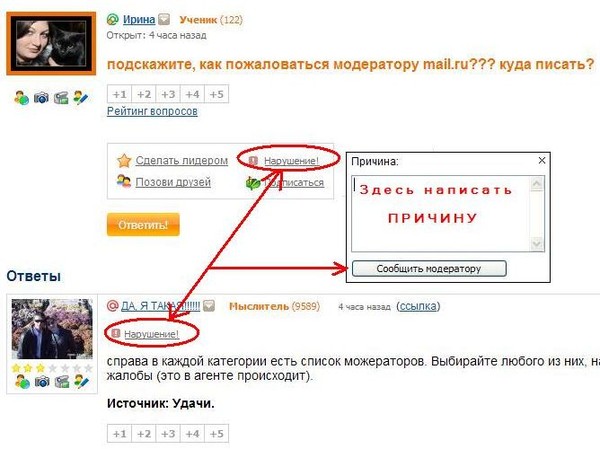
Но из-за скандалов в 2018 году из-за скандалов, связанных с влиянием рекламы в Facebook на выборы, компания расширила штат модераторов. Они выборочно проверяют объявления в ручном режиме, изучают жалобы пользователей на контент.
В некоторых спорных случаях система отклоняет рекламное объявление и предлагает запросить ручную проверку — значит, что Facebook не может точно определить, нарушает ли объявления правила, и предлагает отправить рекламу на проверку модератору.
Такая модерация рекламы в Facebook занимает больше времени, но помогает решить спорные моменты: например, если нейросеть нашла на вашем снимке изображение голого тела, хотя на самом деле изображенные люди одеты в одежду светлых тонов.
Как отправить объявление на модерацию
После создания рекламы она автоматически отправляется на модерацию в Facebook.
У объявления, которое ждет вердикта, стоит статус «На рассмотрении». Прошедшее объявление получает статус «Действующее» (если оно находится в запущенных кампании и группе объявлений, а на балансе рекламного кабинета есть бюджет).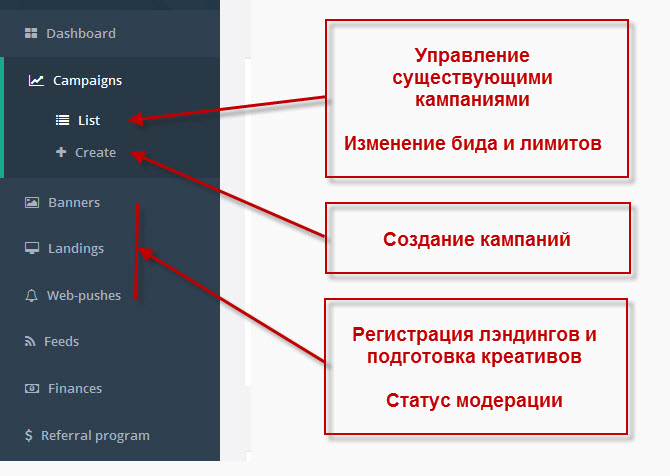
В случае отклонения объявление получает статус «Не одобрено». Отклоненные модерацией объявление легко заметить в общем списке, возле них появится красная точка.
Сколько занимает модерация Facebook
Так как процесс модерации автоматизирован, модерация может происходить очень быстро — от нескольких минут.
После прохождения модерации вы получаете уведомление на своей странице (вместе с уведомлениями о комментариях, лайках и т.п.) и сообщение на почту.
Если модерация на Facebook отклонила объявление, процесс затянется: придется ждать ручной проверки.
В спорных случаях потребуется помощь техподдержки, ответ которой придется ждать несколько дней.
Как узнать причину отклонения объявления в Facebook
Зайдите на уровень «Объявления». Выберете объявление, не прошедшее модерацию и перейдите к его редактированию.
Над окном для редактирования появится плашка с информацией о причине отклонения. Здесь же располагается кнопка «Запросить ручную проверку».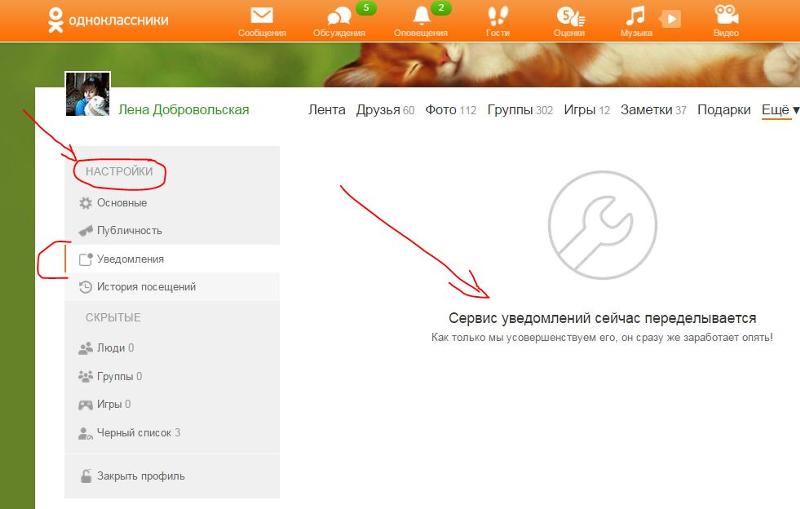
Объявление в Facebook долго не проходит модерацию
Иногда объявления долго остаются в статусе «На рассмотрении». Это происходит из-за технических проблем. Проблему можно решить двумя способами:
- Скопировать объявления и дождаться их модерации (или создать объявления с нуля).
- Написать в чат поддержки.
Объявление на Facebook отклонили, хотя оно не нарушает правила.
Если ваше объявление «Не одобрено», хотя вы не согласны с причиной.
Как обжаловать результаты модерации в Facebook или Instagram
Если у вас нет кнопки «Запросить ручную проверку» или этот способ не помог, свяжитесь с техподдержкой напрямую.
Выберете нужный раздел («Реклама») и причину обращения «Моя реклама не одобрена» или «Мои рекламные объявления на рассмотрении».
У вас будет две опции: написать по почте или в чате в Messanger.
Сотрудник техподдержки в большинстве случаев будет англоязычным, но вам может попасться и говорящий на русском языке.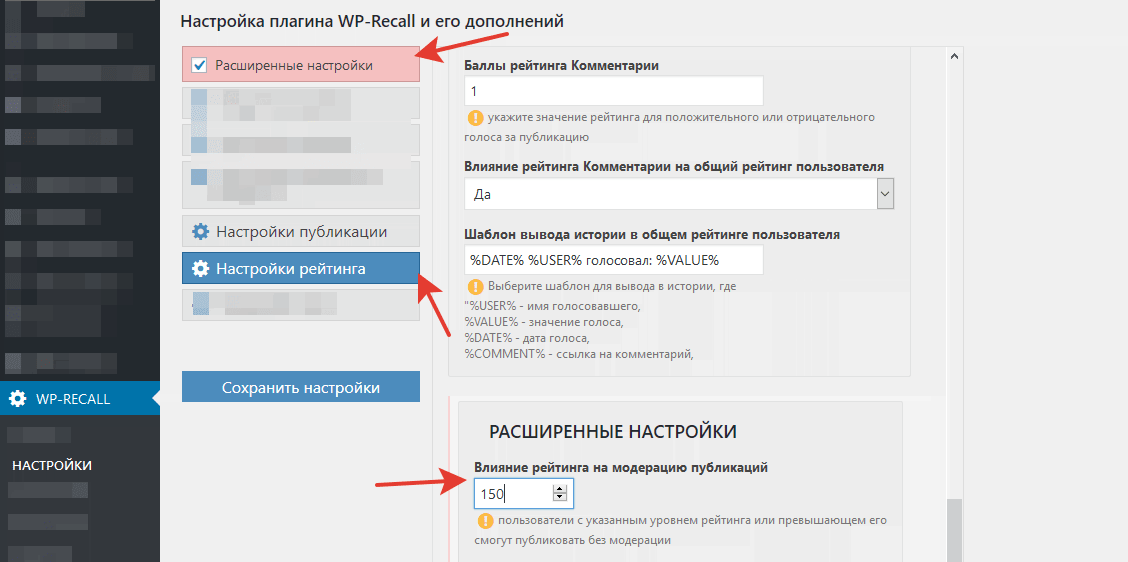 Однако на это рассчитывать не стоит — пишите запрос сразу на английском. Хватит даже простого Google переводчика.
Однако на это рассчитывать не стоит — пишите запрос сразу на английском. Хватит даже простого Google переводчика.
Полезные статьи на близкую тему:
- Продвижение аккаунта в Instagram с помощью таргетинга;
- Примеры удачной таргетированной рекламы.
Настройка модерации каналов и управление ими — Microsoft Teams
Twitter
LinkedIn
Facebook
Адрес электронной почты
-
Статья -
- Чтение занимает 2 мин
-
-
- Применяется к:
- Microsoft Teams
В Microsoft Teams владельцы команд могут включить модерацию стандартного канала, чтобы контролировать, кто может запускать новые записи и отвечать на публикации в этом канале.
Владельцы команд также могут добавлять участников команды в качестве модераторов. Владелец команды может не иметь опыта в предметной области на уровне канала, чтобы обеспечить оптимальную модерацию каналов поддержки. Позволяя определенным участникам команды модерировать канал, ответственность за управление содержимым и контекстом в канале лежит на владельцев команд и модераторов каналов. Например, владелец команды может добавлять владельцев бизнеса или владельцев содержимого в качестве модераторов, что позволяет им управлять обменом информацией в этом канале.
Примечание.
Модерация каналов доступна для стандартных каналов. Он недоступен для канала «Общие», а также для частных или общих каналов.
Что может сделать модератор канала?
Модераторы каналов могут:
- Запустите новые записи в канале. Если для канала включена модерация, только модераторы могут запускать новые записи в этом канале.
- Добавление и удаление участников команды в качестве модераторов в канале.
 Помните, что по умолчанию владельцы команд являются модераторами каналов и не могут быть удалены.
Помните, что по умолчанию владельцы команд являются модераторами каналов и не могут быть удалены. - Укажите, могут ли участники команды отвечать на существующие сообщения каналов и могут ли боты и соединители отправлять сообщения каналов.
Scenarios
Ниже приведены некоторые примеры того, как ваша организация может использовать модерацию каналов в Teams.
Использование канала в качестве канала объявлений
Отдел маркетинга использует определенный канал для совместного использования ключевых объявлений и результатов проектов. Иногда участники команды выдают содержимое в канал, который больше подходит для других каналов. Владелец команды хочет ограничить общий доступ к информации в канале только объявлениями, чтобы участники команды могли использовать этот канал для отслеживания важных моментов.
В этом сценарии владелец команды добавляет потенциальных клиентов по маркетингу в качестве модераторов, чтобы они могли публиковать объявления в канале и отключать возможность для участников команды отвечать на сообщения в этом канале.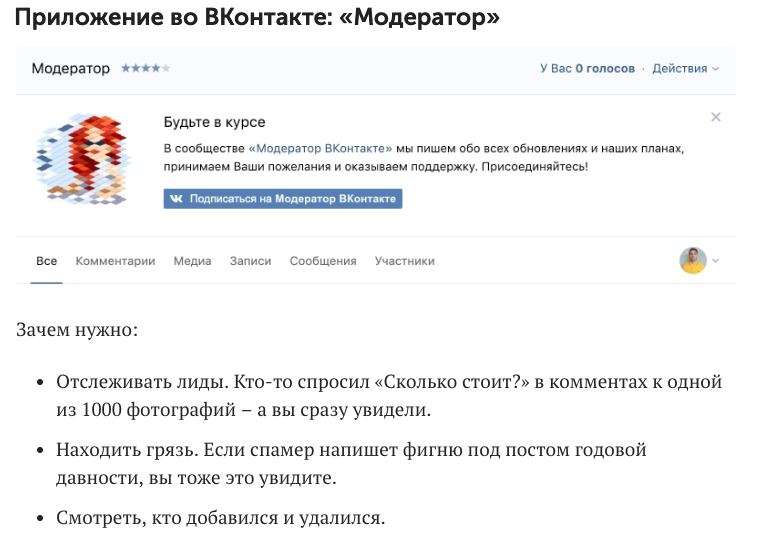
Использование канала для обсуждения классов в Teams для образования
В Teams для образования, преподаватель науки хочет использовать канал для привлечения учащихся к обсуждению определенных тем аудитории.
В этом сценарии преподаватель позволяет своим помощникам по обучению модерировать канал. Затем помощники по обучению могут создавать новые записи для инициации и обсуждения с учащимися.
Управление модера базой данных канала
В Teams перейдите к каналу и нажмите кнопку «Дополнительные параметры»…>Управление каналом. Здесь можно включить и отключить модерацию, добавить участников команды в качестве модераторов и задать параметры.
Модерация канала — это параметр для каждого канала. Параметры уровня клиента для модерации каналов отсутствуют. Если вы хотите, чтобы мы добавляли параметр модерации каналов на уровне клиента, запросите его на портале отзывов Teams.
Примечание.
Корпорация Майкрософт в течение 2021 года перейдет с UserVoice на собственное решение для отзывов клиентов по продуктам.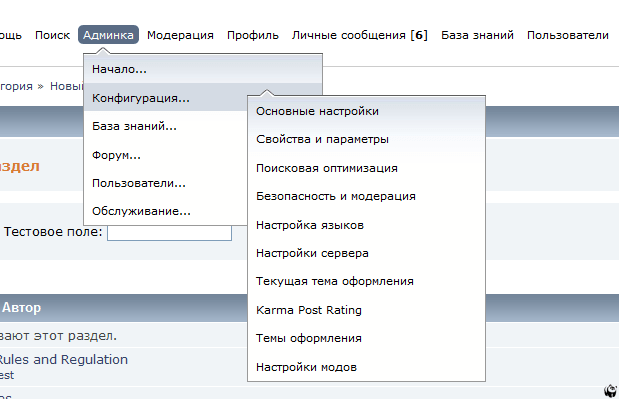 Подробнее.
Подробнее.
Включение или отключение модерации для канала
По умолчанию модерация отключена, что означает, что обычные параметры канала применяются к владельцам и участникам команды. Например, вы можете ограничить новые записи только участниками команды или разрешить всем, включая гостей, запускать новые записи.
Чтобы включить модерацию канала, в разделе » Модерация канала» нажмите кнопку «В». Если включена модерация канала, только модераторы могут запускать новые записи.
Добавление и удаление модераторов каналов
В разделе «Кто являются модераторами?», щелкните «Управление«, а затем добавьте или удалите участников команды в качестве модераторов. Владельцы и модераторы команды могут добавлять и удалять других модераторов.
Настройка разрешений для участников команды
В разделе разрешений участника группы установите флажки рядом с действиями, которые вы хотите разрешить.
- Обзор команд и каналов в Teams
Как выполнить анализ модерации в SPSS [2 метода]
В этом уроке по статистике мы узнаем, как выполнять анализ модерации в SPSS , используя два простых в освоении метода.
Первый метод включает больше шагов, но его можно выполнить без каких-либо дополнительных расширений SPSS. Второй способ проще, быстрее и предоставляет более подробную информацию об анализе модерации, но требует установки расширения PROCESS macro в SPSS. Не волнуйтесь, я расскажу вам шаг за шагом, как все настроить.
Результаты урока
По завершении этого урока статистики вы узнаете, как:
- создавать стандартизированные значения (центрирование) для переменных в SPSS.
- вычислить точку пересечения для взаимодействия в SPSS.
- провести анализ модерации в SPSS.

- Используйте макрос PROCESS для выполнения анализа модерации в SPSS, включая условные эффекты фокального предиктора.
- интерпретировать результаты анализа модерации макросов PROCESS в SPSS.
Без лишних слов, давайте узнаем что-то новое!
Что такое модерация в исследованиях?
Модераторная переменная — это третья переменная, используемая для исследования силы взаимосвязи между независимой и зависимой переменными.
Другими словами, модератор описывает уровень изменения между независимыми и зависимыми переменными, количественно выраженный коэффициентом линейной регрессии термина продукта .
Модерация в исследовании
Термин продукта , также известный как термин взаимодействия , относится к наблюдаемому эффекту модератора на отношения между независимыми и зависимыми переменными. Если сейчас это звучит запутанно, все станет ясно, когда мы проведем пошаговый анализ модерации в SPSS.
При анализе модерации важно, чтобы модераторская переменная не имела причинно-следственной связи с независимой переменной . Поэтому при вопросе влияет ли независимая переменная на переменную модератора в нашем исследовании , ответ должен быть нет .
Модераторов часто путают с переменными-посредниками. Хотя оба термина могут звучать примерно одинаково, их использование в статистике совершенно различно. Понимание разницы между переменными модераторов и посредников имеет решающее значение, прежде чем решить, подходит ли анализ модерации для вашего исследования.
Пример анализа модерации
Предположим, мы исследуем, влияет ли возраст на взаимосвязь между управлением отношениями с клиентами и лояльностью потребителей для супермаркета . В этом примере отношения с клиентами — независимая переменная, лояльность потребителей — зависимая переменная, а возраст — модераторная переменная.
Вот краткое изложение имен и типов переменных, использованных в этом примере:
| Имя переменной | Переменная тип |
| Отношения | Независимая переменная (x) |
| Лояльность | DEPAIND |
Пример анализа модерации
Мы знаем, что age является модератором в данном случае, потому что age не имеет причинно-следственной связи с независимой переменной отношения с клиентами . Например, задаем ли мы вопрос , могут ли отношения с клиентами изменить чей-то возраст? Очевидно, нет, поэтому age должна быть модераторской переменной.
Теперь давайте продолжим этот пример и проведем модерационный анализ в SPSS. Если вы хотите попрактиковаться, загрузите файл данных SPSS, использованный в этом примере ЗДЕСЬ . Этот набор данных содержит фиктивные значения, поэтому его следует использовать только в образовательных целях.
Метод 1. Как запустить анализ модерации в SPSS
Хорошо. Теперь, когда мы знаем, что такое модерация и когда ее использовать, а также имеем пример для практики, давайте продолжим и узнаем, как выполнить анализ модерации в SPSS для приведенного выше примера.
- Импорт примера набора данных в SPSS
Предполагая, что вы уже загрузили образец файла данных SPSS по приведенной выше ссылке, извлеките файл .sav и дважды щелкните его, чтобы импортировать в SPSS. Пример набора данных должен выглядеть на вашем компьютере, как показано на следующем рисунке.
Набор выборочных данных анализа модерации
- Создание стандартизированных значений в качестве переменных
Студенты часто упускают из виду этот важный шаг, изучая, как выполнять анализ модерации в SPSS или другом статистическом инструменте.
Стандартизация (центрирование) переменных в регрессионном анализе рекомендуется, когда одна или несколько переменных в анализе модерации являются непрерывными переменными (например, возраст, рост, температура, расстояние и т. д.), чтобы избежать возможных мультиколлинеарность проблем в будущем. В нашем случае возраст является непрерывной переменной.
д.), чтобы избежать возможных мультиколлинеарность проблем в будущем. В нашем случае возраст является непрерывной переменной.
Чтобы стандартизировать переменные в нашем наборе данных, перейдите к Анализ → Описательная статистика → Описательная статистика в верхнем меню SPSS.
Центрировать переменные в SPSS
В окне Описательная переместите независимую (отношения) и модераторную переменную (возраст) из поля слева направо, используя кнопку со стрелкой между ними. Убедитесь, что « сохранить стандартизированные значения как переменную ” флажок установлен. Нажмите OK .
Центрировать переменные в SPSS [Descriptives]
Теперь вы должны увидеть вновь созданную стандартизированную переменную в вашем наборе данных SPSS (переменные, начинающиеся с буквы «Z»).
- Рассчитать срок взаимодействия
Далее нам нужно рассчитать эффект взаимодействия (перехват) путем вычисления произведения между независимыми и модераторными переменными.
В SPSS перейдите к Transform → Compute Variable
В окне Compute Variable (1) дайте имя целевой переменной, например, INT из слова «intercept». В поле «Числовое выражение» добавьте стандартизированную независимую переменную (ZRelationship), нажмите кнопку умножения ( * ) в разделе калькулятора, затем добавьте стандартизированную переменную модератора (ZAge).
Вычислить точку пересечения в SPSS
Нажмите кнопку OK кнопка для расчета произведения двух переменных.
Термин взаимодействия (INT) должен появиться на вкладке Variable View в SPSS, как показано ниже.
Термин взаимодействия в SPSS
- Выполнение модерирующего анализа в SPSS
Наконец, нам нужно провести линейный регрессионный анализ для проверки эффекта взаимодействия. В SPSS перейдите к Анализ → Регрессия → Линейный , чтобы открыть Окно линейной регрессии .
Добавьте зависимую переменную (Лояльность) в поле Зависимая . Добавьте термин взаимодействия (INT) и независимую переменную (Relationship) в поле Independent(s) . Обратите внимание, что мы , а не , добавив сюда стандартизированную независимую переменную.
Анализ модерации в SPSS, пример
Нажмите кнопку OK , чтобы продолжить анализ модерации в SPSS.
- Интерпретация анализа модерации в SPSS
Результаты для нашего примера должны выглядеть так, как показано на скриншоте ниже. Последний шаг в этом методе — научиться интерпретировать результаты анализа модерации в SPSS.
По умолчанию в результатах анализа линейной регрессии отображаются три таблицы: Сводка модели, Дисперсионный анализ и Коэффициенты. Чтобы увидеть, влияет ли Возраст на взаимосвязь между Отношения и Лояльность , проверьте Sig. столбец в Коэффициенты табл.
Во-первых, давайте проверим значение R Square в сводной таблице модели. Здесь мы видим, что R-квадрат равен 0,542 , что означает, что независимая переменная объясняет 54% вариации зависимой переменной.
Сводка модели линейной регрессии SPSS
Однофакторный дисперсионный анализ исследует средние значения рассматриваемых групп и оценивает, отличаются ли какие-либо из них друг от друга статистически значимо. В этом случае односторонний ANOVA показывает значимость (Sig. = 0,000 ).
Односторонний тест ANOVA
Далее мы можем наблюдать, что существует сильный причинно-следственный эффект между независимой переменной Отношения и зависимой переменной Лояльность (значение P = 0,000 ). Поскольку P-значение равно P-значению ≤ 0,05 , взаимосвязь между переменными Отношения и Лояльность является значимой.
Коэффициенты регрессии в анализе модерации SPSS
Наконец, давайте проверим результаты эффекта модерации. Мы видим, что член взаимодействия (INT) имеет P-значение 0,037 . Поскольку P-значение ниже 0,05, мы можем считать, что модераторская переменная Возраст влияет на взаимосвязь между независимой переменной Отношения и зависимой переменной Лояльность .
Мы видим, что член взаимодействия (INT) имеет P-значение 0,037 . Поскольку P-значение ниже 0,05, мы можем считать, что модераторская переменная Возраст влияет на взаимосвязь между независимой переменной Отношения и зависимой переменной Лояльность .
Однако условные эффекты фокального предиктора при значениях модератора не производятся по умолчанию в SPSS. Вот тут-то и может прийти на помощь второй метод с использованием макроса PROCESS, обсуждаемый ниже.
Метод 2: Как рассчитать модерацию в SPSS с помощью макроса PROCESS
ПРОЦЕСС макрос — невероятно полезное расширение SPSS (также доступное для SAS и R), используемое для моделирования пути логистической регрессии и МНК наблюдаемых переменных. Помимо многих других функций, PROCESS упрощает модерацию и анализ посредничества в SPSS.
ПРОЦЕСС Процесс установки макроса для SPSS прост и не требует более нескольких минут вашего времени. Вот пошаговое руководство по , как установить макрос PROCESS в SPSS 9.0005 для Windows и macOS.
Вот пошаговое руководство по , как установить макрос PROCESS в SPSS 9.0005 для Windows и macOS.
После установки вы можете найти макрос PROCESS в SPSS в разделе Analyze → Regression → PROCESS by Andrew F. Hayes .
Запуск макроса PROCESS в SPSS
Чтобы рассчитать эффект модерации в SPSS с расширением макроса PROCESS, просто заполните поля, как описано ниже.
Где:
- Номер модели 1 — это модель по умолчанию в PROCESS, и ее не нужно изменять для анализа модерации.
- Переменная Y — ваша зависимая переменная. В нашем примере зависимая переменная — Лояльность .
- Переменная X — независимая переменная. В нашем случае это переменная Relationship .
- Переменная модератора W — переменная модератора Возраст .
- Щелкните Опции .

В окне PROCESS Options выберите « Только непрерывные переменные, которые определяют продукты » для среднего значения, центрируют непрерывные переменные (Возраст и родство) и « -SD, Среднее, +SD » для создания простых наклонов и проверки их на статистическую значимость.
По умолчанию ПРОЦЕСС показывает только условные эффекты фокального предиктора при значениях модератора(ов). если P-значение ниже 0,10. Чтобы изменить это, в раскрывающемся меню Взаимодействие зондов выберите « всегда ». Это важно, потому что, если значение вашего фокального предиктора выше 0,10, оно не даст результатов для незначительных взаимодействий.
Кроме того, вы можете выбрать « Сгенерировать код для визуализации взаимодействий », если вам необходимо визуальное представление взаимодействий между переменными.
Нажмите Продолжить , затем OK для продолжения анализа модерации.
Подождите несколько секунд, пока ПРОЦЕСС сгенерирует результаты анализа модерации. Далее быстро пройдемся по наиболее значимым показателям и матрицам для анализа модерации с помощью макроса ПРОЦЕСС.
Во-первых, давайте посмотрим на сводную информацию о модели. Мы можем видеть, что R-sq составляет 0,5426 , что означает, что независимая переменная объясняет 54 процентов вариации зависимой переменной.
Далее, все P-значения для Relationship (Rel), Age и Intercept (Int_1) являются значимыми (P-значение ≤ 0,05 ).
Наконец, мы можем видеть, что условные эффекты независимой переменной Связь при значениях модератора Возраст являются значимыми (P-значение ≤ 0,05·) на уровнях -0,7257·, ·0,0000· и ·0,7257· (SD, Среднее, +SD).
Это ни в коем случае не исчерпывающая интерпретация результатов анализа модерации с использованием макроса PROCESS, но в большинстве случаев достаточно, чтобы сделать некоторые существенные выводы.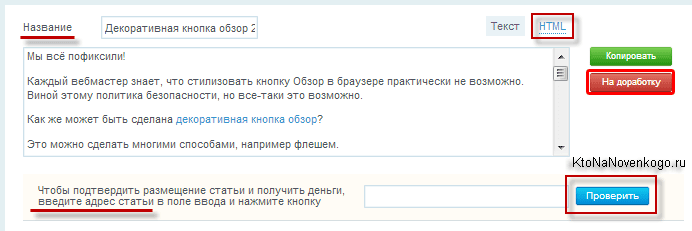
Подведение итогов
Надеюсь, к настоящему моменту вы достаточно хорошо знакомы с тем, как выполнять модерационный анализ в SPSS, а также с ключевыми параметрами и значениями, на которые следует обращать внимание при анализе. Я настоятельно рекомендую вам использовать макрос ПРОЦЕСС для анализа модерации в SPSS. это проще, быстрее и предоставляет вам все необходимые возможности для проведения детального анализа.
Далее давайте посмотрим, как провести анализ модерации в AMOS на другом примере.
Процитируйте эту статью в своем исследовательском документе:
APAMLAHarvardVancouverChicagoIEEE
Uedufy (8 ноября 2022 г.) Как выполнить анализ модерации в SPSS [2 метода] . Получено с https://uedufy.com/how-to-perform-moderation-analysis-in-spss/.
» Как выполнить анализ модерации в SPSS [2 метода]. «Uedufy — 8 ноября 2022 г., https://uedufy.com/how-to-perform-moderation-analysis-in-spss/
Uedufy 22 января 2022 г. Как выполнить анализ модерации в SPSS [2 метода] , просмотрено 8 ноября 2022 г., https://uedufy.com/how-to-perform-moderation-analysis-in-spss/>
Как выполнить анализ модерации в SPSS [2 метода] , просмотрено 8 ноября 2022 г., https://uedufy.com/how-to-perform-moderation-analysis-in-spss/>
Uedufy — Как выполнить анализ модерации в SPSS [2 метода]. [Интернет]. [По состоянию на 8 ноября 2022 г.]. Доступно по ссылке: https://uedufy.com/how-to-perform-moderation-analysis-in-spss/
» Как выполнить анализ модерации в SPSS [2 метода]. » Uedufy — по состоянию на 8 ноября 2022 г. https://uedufy.com/how-to-perform-moderation-analysis-in-spss/
» Как выполнить анализ модерации в SPSS [2 метода]. » Uedufy [онлайн]. Доступно: https://uedufy.com/how-to-perform-moderation-analysis-in-spss/. [Проверено: 8 ноября 2022 г.]
Регрессия SPSS с модерацией, пример взаимодействия
- Регрессия SPSS модерации — пример данных
- Регресс модерации SPSS — диалоги
- Регресс модерации SPSS — вывод коэффициентов
- Простой анализ уклонов I — аппроксимирующие линии
- Простой анализ склонов II — Коэффициенты
Спортивный врач регулярно измеряет процентную долю мышц своих клиентов. Он также спрашивает их, сколько часов в неделю они обычно тратят на тренировки. Наш врач подозревает, что клиенты, которые больше тренируются, также обладают большей мускулатурой. Кроме того, он считает, что
Он также спрашивает их, сколько часов в неделю они обычно тратят на тренировки. Наш врач подозревает, что клиенты, которые больше тренируются, также обладают большей мускулатурой. Кроме того, он считает, что
эффект тренировок на мышечную массу снижается с возрастом.
В множественном регрессионном анализе это известно как эффект модерирующего взаимодействия. Рисунок ниже иллюстрирует это.
Итак, как проверить такой эффект модерации? Обычно мы делаем это в 3 шага:
- если оба предиктора являются количественными, мы обычно имеем в виду центрировать их первыми;
- затем мы умножаем центрированные предикторы на переменную предиктора взаимодействия;
- и, наконец, мы вводим в регрессионный анализ оба среднецентрированных предиктора и предиктор взаимодействия.
Регресс модерации SPSS — пример данных
Все эти 3 предиктора присутствуют в файле Muscle-percent-males-interaction.sav, часть которого показана ниже.
Мы выполнили центрирование по среднему значению с помощью простого инструмента, который можно загрузить из SPSS Mean Centering and Interaction Tool.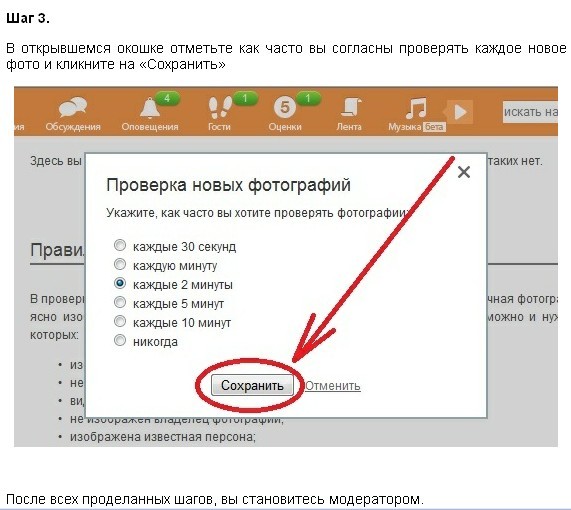
В качестве альтернативы, центрирование среднего значения вручную также не слишком сложно и описано в статье Как использовать предикторы среднего значения центра в SPSS?
Регресс модерации SPSS — диалоги
Наша регрессия модерации не отличается от любого другого множественного линейного регрессионного анализа: мы переходим к
А анализ
R выход
L в ушах
и заполните диалоги, как показано ниже.
Нажатие P приводит к следующему синтаксису. Давайте запустим его.
*Регрессия со среднецентрированными предикторами и предиктором взаимодействия.
РЕГРЕССИЯ
/MISSING LISTWISE
/STATISTICS COEFF OUTS R ANOVA ZPP
/CRITERIA=PIN(.05) POUT(.10)
/NOORIGIN
/DEPENDENT mperc
/METHOD=ENTER cent_age cent_age0505 / ДИАГРАММА РАСПРЕДЕЛЕНИЯ = (* ZRESID , * ZPRED)
/ ГИСТОГРАММА ОСТАТОКОВ (ZRESID).
Регресс модерации SPSS — вывод коэффициентов
Возраст отрицательно связан с процентом мышц. В среднем клиенты теряют 0,072 процентных пункта в год.
В среднем клиенты теряют 0,072 процентных пункта в год.
Тренировка часов положительно связаны с процентным соотношением мышечной массы: клиенты, как правило, набирают 0,9 процентных пункта за каждый час тренировки в неделю.
Отрицательный B-коэффициент взаимодействия 9Предиктор 0006 указывает на то, что эффект обучения становится более отрицательным или менее положительным с возрастом.
Теперь, чтобы любой эффект имел какое-либо значение, он должен быть статистически значимым и иметь разумную величину эффекта.
При p = 0,000 все 3 эффекта высоко статистически значимы. В качестве меры размера эффекта мы могли бы использовать получастичные корреляции (обозначаемые как «Часть»), где
- r = 0,10 указывает на небольшой эффект;
- r = 0,30 указывает на средний эффект;
- r = 0,50 указывает на большой эффект.
Тренировочный эффект почти велик, а возраст и возраст при обучении взаимодействию почти средние.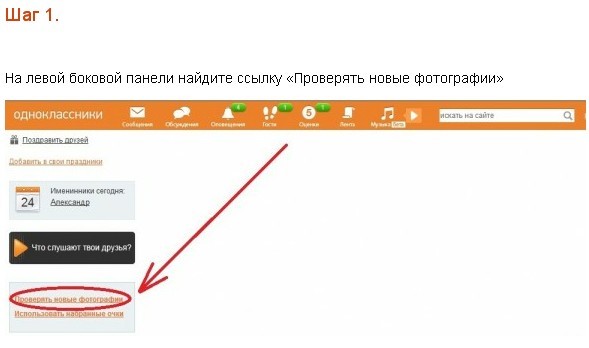 Независимо от статистической значимости, я думаю, что взаимодействие можно игнорировать, если его частичная корреляция r < 0,10 или около того, но здесь это явно не тот случай. Поэтому мы подробно изучим взаимодействие с помощью простого анализа наклонов.
Независимо от статистической значимости, я думаю, что взаимодействие можно игнорировать, если его частичная корреляция r < 0,10 или около того, но здесь это явно не тот случай. Поэтому мы подробно изучим взаимодействие с помощью простого анализа наклонов.
Что касается остаточных участков (здесь не показаны), обратите внимание, что
- остаточная гистограмма не выглядит полностью нормально распределенной, а скорее бимодальной. Это в некоторой степени зависит от ширины его бина и не выглядит слишком тревожным;
- остаточная диаграмма рассеяния не показывает никаких признаков гетероскедастичности или криволинейности. В целом эти графики не показывают явных нарушений допущений регрессии.
Создание возрастных групп
Наш простой анализ склонов начинается с создания возрастных групп. Я выберу тертильные группы: самые молодые, средние и самые старые 33,3% клиентов составят мои группы. Это произвольный выбор:
мы можем точно так же создать 2, 3, 4 или любое другое количество групп.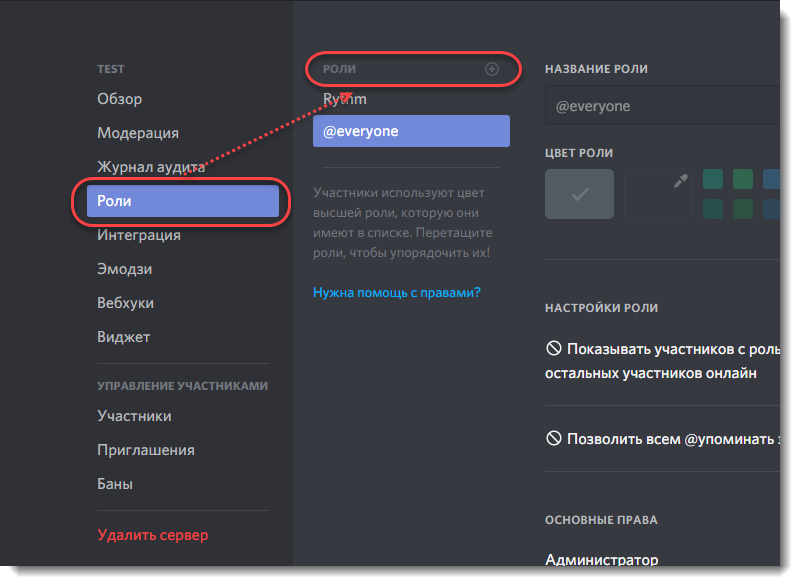
Равные размеры групп также не являются обязательными и, возможно, даже несколько необычными. В любом случае приведенный ниже синтаксис создает возрастные тертильные группы в качестве новой переменной в наших данных.
*Создание тертильных возрастных групп.
ранжируйте возраст
/ntiles(3) в agecat3.
*Назовите новую переменную и значения.
метки переменных agecat3 ‘Возрастная тертильная группа’.
меток значений agecat3 1 «Самый молодой возраст» 2 «Промежуточный возраст» 3 «Самый старший возраст».
*Проверьте описательную статистику по возрастным группам.
означает возраст по agecat3
/количество клеток мин. макс. среднее стандартное отклонение.
Результат
Некоторые основные выводы из этой таблицы заключаются в том, что
- наши возрастные группы имеют абсолютно одинаковые размеры выборки: n = 81;
- средние возрасты группы распределены неравномерно: разница между молодыми и средними — около 6 лет — значительно меньше, чем между средними и старшими — около 13 лет;
- самая старшая возрастная группа имеет гораздо большее стандартное отклонение, чем две другие группы.

Пункты 2 и 3 вызваны асимметрией в возрасте и аргументируют против с использованием тертильных групп. Однако я думаю, что равные размеры групп легко перевешивают оба недостатка.
Простой анализ уклонов I — Подходящие линии
Давайте теперь визуализируем модерирующее взаимодействие между возрастом и обучением. Мы начнем с создания диаграммы рассеяния, как показано ниже.
Нажатие P приводит к приведенному ниже синтаксису.
*Создайте диаграмму рассеивания процента мышц по нецентрированным часам тренировок по возрастным группам.
ГРАФИК
/ ДИАГРАММА РАССЧИТАНИЯ (BIVAR) = thours WITH mperc BY agecat3
/ MISSING = LISTWISE
/ TITLE = «Процент мышц по часам тренировок по возрастным группам».
*После построения графика добавьте отдельные линии соответствия вручную.
Добавление отдельных линий подбора к диаграмме рассеяния
Создав диаграмму рассеивания, мы отредактируем ее, дважды щелкнув по ней.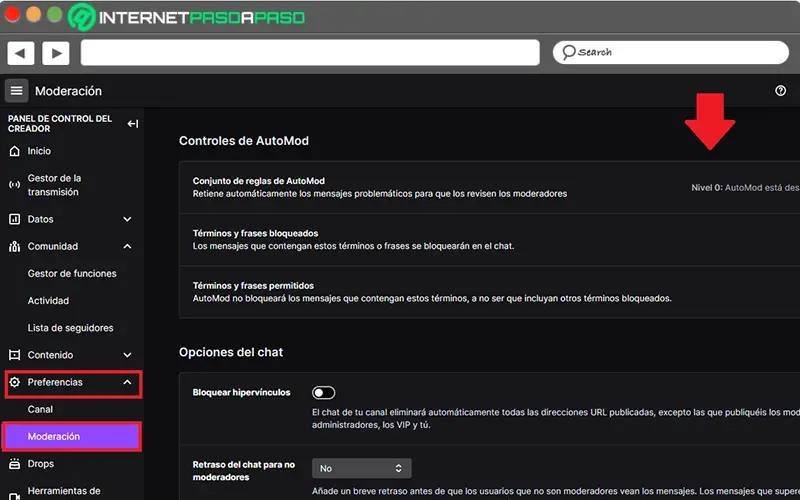 В открывшемся окне редактора диаграмм мы нажимаем значок с надписью
В открывшемся окне редактора диаграмм мы нажимаем значок с надписью
Добавить Fit Line в подгруппы
После добавления аппроксимирующих линий мы просто закроем редактор диаграмм. Небольшое примечание: диаграммы рассеяния с (отдельными) подходящими линиями можно создать за один раз в построителе диаграмм в SPSS версии 25+, но мы рассмотрим это в другой раз.
Результат
Наши стройные линии хорошо объясняют природу нашего возраста с помощью эффекта интерактивного обучения:
- 2 младшие возрастные группы показывают устойчивый рост мышечной массы в зависимости от количества часов тренировок;
- для самых пожилых клиентов, однако тренировки почти не влияют на процентное соотношение мышц. Вот как влияние тренировок на процентное соотношение мышц ослабляется возрастом;
- в среднем, 3 строки увеличиваются. Это главный эффект обучения;
- , линия соответствия для самой старшей группы ниже, чем для двух других групп.
 Это наш главный эффект возраста.
Это наш главный эффект возраста.
Опять же, сходство между двумя самыми молодыми группами может быть связано с асимметрией в возрасте: средний возраст для этих групп не слишком отличается, но очень отличается от самой старшей возрастной группы на .
Простой анализ склонов II — Коэффициенты
После визуализации нашего эффекта взаимодействия давайте теперь проверим его: мы запустим простую линейную регрессию тренировок по проценту мышц для трех возрастных групп отдельно. Хороший способ сделать это в SPSS — использовать SPLIT FILE.
Синтаксис REGRESSION был создан из меню, как и ранее, но с (нецентрированным) обучением в качестве единственного предиктора.
*Разделить файл по возрастным группам.
сортировать дела по возрастуcat3.
разделенный файл, наслоенный agecat3.
*Запустите простую линейную регрессию с нецентрированными тренировочными часами по проценту мышц.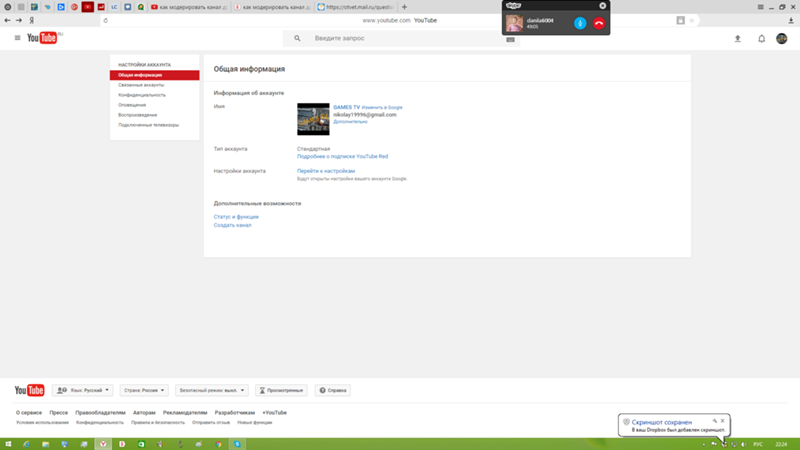
РЕГРЕССИЯ
/ОТСУТСТВУЮЩИЙ СПИСОК
/СТАТИСТИКА КОЭФФИЦИЕНТ ВЫХОДОВ R ANOVA ZPP
/КРИТЕРИИ=PIN(.05) POUT(.10)
/NOORIGIN
/ ЗАВИСИМЫЙ mperc
/ МЕТОД = ВВОД тыс.
/ ДИАГРАММА РАСПРЕДЕЛЕНИЯ = (* ZRESID , * ZPRED)
/ ГИСТОГРАММА ОСТАТОКОВ (ZRESID).
*Выключить разделение файла.
разделить файл выкл.
Результат
Таблица коэффициентов подтверждает наши предыдущие результаты:
для самой младшей возрастной группы тренировочный эффект статистически значим при p = 0,000. Более того, его частичная корреляция r = 0,59 указывает на большой эффект;
результаты для промежуточной возрастной группы примерно аналогичны самой младшей группе;
для старшей возрастной группы частичная корреляция r = 0,077 не существенна. Мы бы не восприняли это всерьез, даже если бы оно было статистически значимым, что не соответствует p = 0,49.
Наконец, остаточные гистограммы (здесь не показаны) не показывают ничего необычного.


 Помните, что по умолчанию владельцы команд являются модераторами каналов и не могут быть удалены.
Помните, что по умолчанию владельцы команд являются модераторами каналов и не могут быть удалены.


 Это наш главный эффект возраста.
Это наш главный эффект возраста.